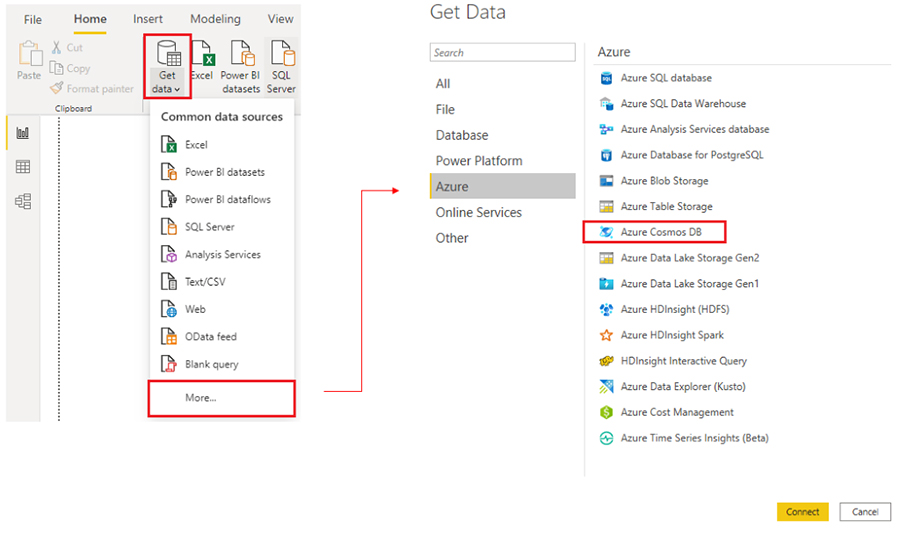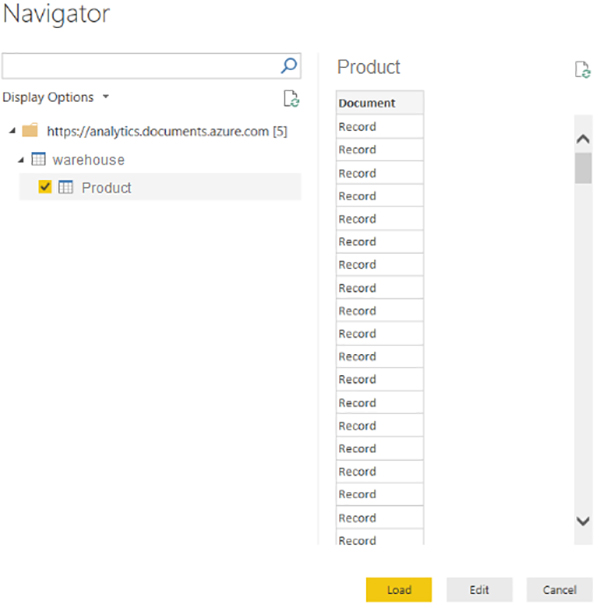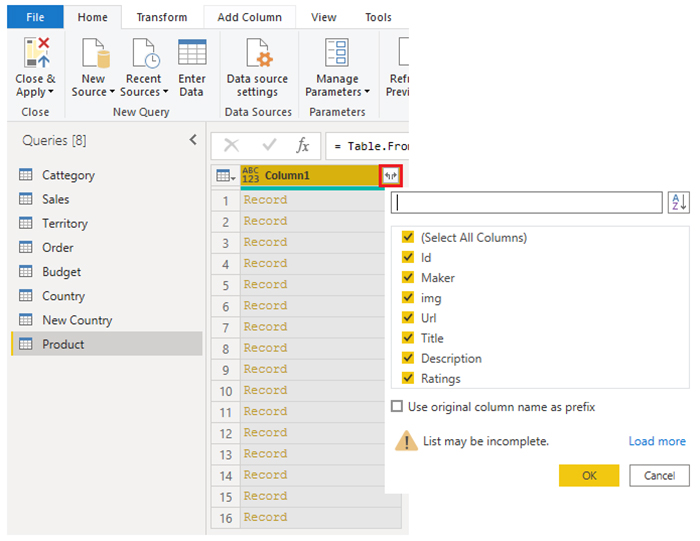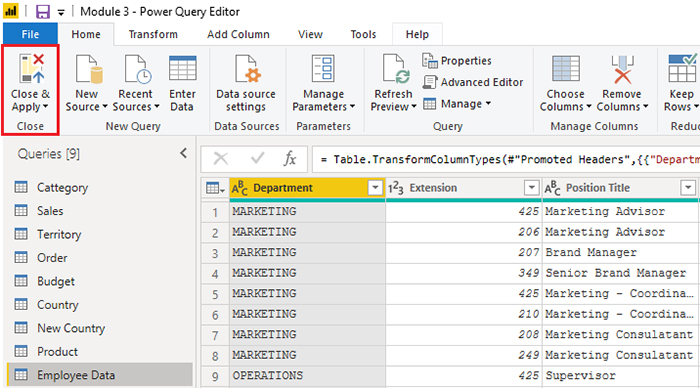برخی از سازمان ها از پایگاه داده رابطه ای استفاده نمی کنند بلکه از پایگاه داده NoSQL استفاده می کنند.
پایگاه داده NoSQL (که به آن SQL نیز گفته می شود ، نه فقط SQL یا غیر رابطه ای) یک نوع پایگاه داده انعطاف پذیر است که از جداول برای ذخیره داده ها استفاده نمی کند.
سناریو
توسعه دهندگان نرم افزار در Tailwind Traders یک برنامه کاربردی برای مدیریت حمل و نقل و ردیابی محصولات از انبارهای خود ایجاد کردند که از CosmosDB ، پایگاه داده NoSQL ، به عنوان مخزن داده استفاده می کند.
این برنامه از Cosmos DB برای ذخیره اسناد JSON استفاده می کند ، که فرمت های استاندارد فایل باز هستند و عمدتا برای انتقال داده ها بین سرور و برنامه وب استفاده می شوند.
برای گزارش ، باید این داده ها را در مدل داده Power BI وارد کنید.
فهرست مطالب
Toggleاتصال به پایگاه داده NoSQL (Azure Cosmos DB)
در این سناریو ، از ویژگی Get data در Power BI Desktop استفاده خواهید کرد. با این حال ، این بار شما گزینه More … را برای مکان یابی و اتصال به نوع پایگاه داده ای که استفاده می کنید ، انتخاب می کنید.
در این مثال ، شما دسته Azure را انتخاب کرده ، Azure Cosmos DB و سپس Connect را انتخاب کنید.
در پنجره Preview Connector ، Continue را انتخاب کرده و سپس اطلاعات کاربری پایگاه داده خود را وارد کنید. برای این مثال ، در پنجره Azure Cosmos DB ، می توانید جزئیات پایگاه داده را وارد کنید.
می توانید نشانی اینترنتی نقطه پایانی حساب Azure Cosmos DB را که می خواهید اطلاعات را از آن دریافت کنید ، مشخص کنید (می توانید نشانی اینترنتی را از تیغه Keys پورتال Azure خود دریافت کنید).
متناوبا ، می توانید نام پایگاه داده ، نام مجموعه را وارد کنید یا از ناوبر برای انتخاب پایگاه داده و مجموعه برای شناسایی منبع داده استفاده کنید.
اگر برای اولین بار به نقطه پایانی متصل می شوید ، مانند این مثال ، مطمئن شوید که کلید حساب خود را وارد کرده اید. می توانید این کلید را در جعبه کلید اصلی در پره Keys فقط برای خواندن پرتال Azure خود بیابید.
برای مشاهده ویدیوی آموزشی Connect SQL Server in Power BI در یوتیوب لینک زیر را کلیک کنید ⇓
⇐ ⇐ How to Connect SQL Server in Power BI
وارد کردن یک فایل JSON
سوابق نوع JSON قبل از اینکه بتوانید در مورد آنها گزارش دهید باید استخراج و عادی شوند ، بنابراین قبل از بارگذاری داده ها در Power BI Desktop باید داده ها را تغییر دهید.
پس از اتصال به حساب پایگاه داده ، پنجره Navigator باز می شود و لیستی از پایگاه های داده تحت آن حساب را نشان می دهد. جدولی را که می خواهید وارد کنید انتخاب کنید.
در این مثال ، شما جدول Product را انتخاب می کنید. پنجره پیش نمایش فقط موارد ضبط را نشان می دهد زیرا همه سوابق در سند به عنوان یک نوع ضبط در Power BI نشان داده می شوند.
دکمه ویرایش را انتخاب کنید تا سوابق در Power Query باز شوند.
در Power Query ، دکمه Expander را در سمت راست سربرگ Column1 انتخاب کنید ، که منوی زمینه با لیستی از فیلدها نمایش داده می شود.
فیلدهایی را که می خواهید در Power BI Desktop بارگذاری شوند انتخاب کنید ، کادر انتخاب Use original column as an prefix را علامت بزنید و سپس OK را انتخاب کنید.
داده های انتخاب شده را مرور کنید تا مطمئن شوید از آنها راضی هستید ، سپس Close & Apply را انتخاب کنید تا داده ها در Power BI Desktop بارگذاری شوند.
همچنین داده ها اکنون شبیه جدولی با سطر و ستون هستند. داده های Cosmos DB اکنون می تواند مربوط به داده های سایر منابع داده باشد و در نهایت می تواند در گزارش Power BI استفاده شود.
دوره آموزشی هوش تجاری با Power BI »کلیک کنید« یک برنامه جامع است که بر توسعه مهارت در تجزیه و تحلیل دادهها، تجسم و گزارش سازی و گزارش دهی و دشبوردسازی با استفاده از ابزار Power BI تمرکز دارد.
سپاسگذاریم از وقتی که برای خواندن این مقاله گذاشتید
.
برای خرید لایسنس پاور بی ای Power BI کلیک کنید
.
برای مشاهده ویدیوهای آموزشی داده کاوی و هوش تجاری ما را در شبکه های اجتماعی دنبال کنید
Youtube Chanel :VISTA Data Mining
Aparat Chanel: VISTA Data Mining
Instagram Chanel: VISTA Data Mining
Telegram Chanel: VISTA Data Mining
Linkedin Chanel: VISTA Company